I den här artikeln kommer vi att gå igenom betydelsen av LED -lamporna på följande netgear -kabelmodem :
- Netgear CM1000V2 höghastighetskabelmodem
- Netgear CM700 höghastighetskabelmodem
- Netgear CM500 höghastighetskabelmodem
Dessa kabelmodem har liknande LED -lampor, så låt oss se vad de olika färgerna och beteenden (blinkande eller solida) berättar om vårt nätverk och internetanslutning.

Power Light (alla kabelmodem)
OFF - Modemet är avstängd eller får inte ström av en annan anledning.
Solid Green - Modemet är påslagen och allt fungerar som det borde.
Solid Red - Modemet överhettas .
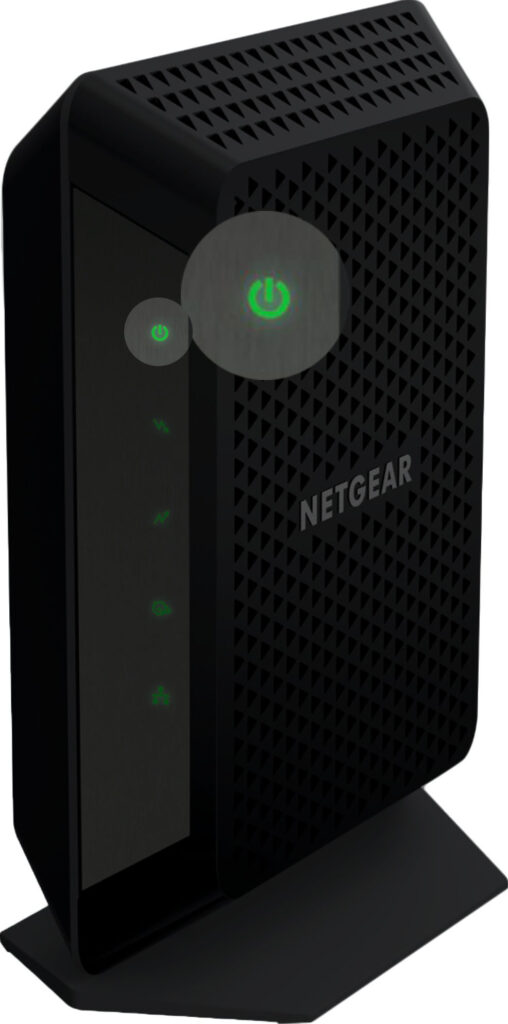
Obs: På modem CM2000 och CM2050V indikerar ett fast vitt ljus (inte grönt) att allt fungerar korrekt.
Nedströms (alla kabelmodem)
OFF - Nedströmskanalen har inte registrerats.
Solid Amber - 1 nedströmskanal har registrerats (låst).
BLINKING GRÖN - Kabelmodemet söker efter en nedströmskanal som ska registreras.
Solid Green - Kabelmodemet har registrerat två eller fler nedströmskanaler.

Obs: På modem CM2000 och CM2050V indikerar ett fast vitt ljus att två eller fler nedströmskanaler är registrerade. Om du ser ett fast bärnstensljus betyder det att endast en nedströmskanal är låst. Om ljuset blinkar vitt, skannar modemet efter nedströmskanaler.
Uppströms (alla kabelmodem)
OFF - Uppströmskanalen har inte registrerats.
Solid Amber - 1 uppströmskanal har registrerats (låst).
BLINKING GRÖN - Kabelmodemet söker efter en uppströmskanal som ska registreras.
Solid Green - Kabelmodemet har registrerat två eller fler uppströmskanaler.

Obs: På modem CM2000 och CM2050V indikerar ett fast vitt ljus att två eller fler uppströmskanaler är registrerade. Om du ser ett fast bärnstensljus betyder det att endast en uppströmskanal är låst. Om ljuset blinkar vitt, skannar modemet efter uppströmskanaler.
Online/Internet (alla kabelmodem)
OFF - Ingen internetanslutning - Modemet är offline.
Blinkande grönt - Modemet synkroniseras med ISP.
Solid Green - Modemet är anslutet till Internet - dess online.

Obs: På modem CM2000 och CM2050V indikerar ett fast vitt ljus att modemet är online. Blinkande vita indikerar att ditt modem försöker synkronisera med ditt ISPS -kabelmodemsavslutningssystem.
Multi -spelning (endast på Nighthawk CM2000 och CM2050V)
Solid Blue - Modemet har etablerat en 2,5 Gbps -anslutning.
Blinkande blå - Data skickas och tas emot till hamnen vid 2,5 Gbps.
Solid White - Modemet har etablerat en 1 Gbps -anslutning.
Blinkande vita - data skickas och tas emot till hamnen vid 1 Gbps.
Solid Amber - Modemet har etablerat en 100 Mbps -anslutning.
BLINKING AMBER - Data skickas och tas emot till hamnen vid 100 Mbps.

Ethernet (endast på CM1000V2, CM700 och CM500)
OFF - Ingen Ethernet -kabel är ansluten till Ethernet -porten .
Solid - En enhet är ansluten till Ethernet -porten .
Blinkande - indikerar aktivitet, data skickas och tas emot.

Tel 1 och 2 (endast på Nighthawk CM2050V)
OFF - Tel 1 eller Tel 2 -porten används inte.
Solid White - Tel 1 eller Tel 2 -porten är online.
Blinkande White - Ett samtal behandlas, eller telefonen är utanför Tel 1 eller Tel 2 -porten.

Netgear Modem Lights Problems Solutions
LED -ljusfärg eller beteende kan indikera ett problem med din internetanslutning. Att förstå specifikt LED -ljusbeteende kan berätta vad som händer just nu och kan hjälpa oss att felsöka problemet effektivt.
Under de följande styckena kommer vi att förklara vad du kan göra om du märker något konstigt eller upplever ett problem med din modem och internetanslutning .
Strömkabeln är ansluten men alla LED -lampor är avstängda
I de flesta fall är denna fråga nära ansluten till strömadaptern. Därför måste du kontrollera om det är korrekt anslutet och fast till modemet och det elektriska utloppet.
Ett annat alternativ är att ditt modem inte fungerar eller trasigt. I så fall skulle det vara bättre att kontakta din Internetleverantör och be om deras hjälp.
Alla LED -lampor är tänd
Detta är en annan situation som kräver din uppmärksamhet. Det kan betyda att modemet är defekt och i så fall måste du komma i kontakt med stöd.
Innan du kontaktar support kan du dock försöka återställa ditt Netgear -modem till fabriksinställningar. Vi kommer att förklara hur man gör detta i avsnittet Allmänt felsökning nedan.
Ethernet -kabel är ansluten men Ethernet LED är avstängd
Kontrollera om Ethernet -kabeln är ordentligt ansluten till rätt Ethernet -port. Kontrollera båda ändarna av kabeln - den som går in i modemet, såväl som den som går in i routern , skrivbordet eller bärbar dator, nav och så vidare.
I slutändan, kontrollera om du använder rätt kabel.
Kabelmodemet är anslutet men online -lysdioden är avstängd
Precis som med Ethernet -kabeln måste du kontrollera om koaxialkabeln är korrekt ansluten till kabelmodemet och till det koaxiella vägguttaget. Dra åt anslutningen manuellt.
Kom i kontakt med din internetleverantör och be dem kontrollera din kabelsignalstyrka . Om de ser något ovanligt kan de enkelt justera signalnivåerna. Samtidigt kan du kontrollera med dem om din tjänst är aktiverad.
Om du använder delare, kontrollera om de fungerar korrekt eller helt enkelt ta bort splitteren och ansluta koaxialkabeln direkt till modemet. Kontrollera om detta löser problemet.

Kraftljuset är rött
Vi har nämnt ovan att ett fast rött kraftljus indikerar att modemet blir varmt och det finns en chans att överhettas.
Stäng i så fall av modemet och koppla bort strömkabeln. Lämna den frånkopplad i 5-10 minuter. Placera modemet vertikalt och försök ge bättre luftflöde. Du kan också läsa vår artikel om hur du kan undvika överhettning och följa stegen där. Anslut strömkabeln och slå på modemet. Se om kraftljuset fortfarande är rött.
Internet LED -ljus är grönt men inget internet
Om du märker detta LED -lätta beteende måste du kontrollera om kabelmodem -MAC -adressen är registrerad hos din ISP (om din tjänst är aktiverad).
Du kan komma i kontakt med din internetleverantör när det gäller det här problemet. Du bör förbereda dina kontouppgifter, modems serienummer, modellnummer och MAC -adress. Du hittar dessa detaljer tryckta på en etikett under modemet.
Din internetleverantör bör bekräfta att din internetanslutning är aktiverad.
Ytterligare felsökning
I föregående avsnitt diskuterade vi specifika LED -ljusbeteenden och vad du bör göra i varje scenario. Det finns några andra saker att prova när du upplever problem med din nätverksutrustning eller internetanslutning.
Starta om ditt kabelmodem
Att starta om kabelmodemet är ett av de enklaste och mest effektiva sätten att fixa alla nätverksproblem. Det bästa är att det i de flesta fall hjälper dig att lösa problemet.
Du kan göra detta från adminpanelen, eller så kan du göra det manuellt.
Använd adminpanelen
- Anslut en dator till modemet med en Ethernet -kabel och starta den webbläsare du normalt använder.
- I adressfältet anger du standardmodemets IP -adress . Här är standard IP -adress och administratörsinloggningsuppgifter för kabelmodem som nämns i den här artikeln:
| Modemodell | Standard IP -adress | Användarnamn | Lösenord |
| CM2000 | 192.168.100.1 | administration | Tryckt på etiketten |
| CM2050V | 192.168.100.1 | administration | Tryckt på etiketten |
| CM1000V2 | 192.168.100.1 | administration | Lösenord |
| Cm700 | 192.168.100.1 | administration | Lösenord |
| Cm500 | 192.168.100.1 | administration | Lösenord |
* Användarnamnet och lösenordet är skiftlägeskänsligt
- Du kommer att bli ombedd att ange administratörens inloggningsuppgifter , så ange de som anges i tabellen som matchar din kabelmodemmodell.
- Den grundläggande hemsidan öppnas. Klicka på avancerad.
- Klicka nu på omstart och bekräfta sedan ditt val.
- Klicka på OK så att kabelmodemet startas om (omstart).
Gör det manuellt
Den manuella metoden är ganska enkel - det är förmodligen enklare än att använda adminpanelen.
Koppla bort strömkabeln från modemet. Lämna allt frånkopplat i några minuter och anslut sedan strömkabeln igen. Ge modemet lite tid att starta upp och kontrollera sedan om detta har fixat problemet.
Fabriksåterställning av ditt kabelmodem
Ditt netgear -kabelmodem kan återställas till fabriksinställningar antingen från administratörsinstrumentpanelen eller om du inte har administratörens inloggningsuppgifter kan du använda återställningsknappen på modemet.
Använd adminpanelen
VIKTIGT: Alla anpassade inställningar kommer att raderas efter detta steg, och du måste konfigurera modemet från grunden.
- Logga in på kabelmodemet, såsom beskrivits ovan, och använd administratörens inloggningsuppgifter som anges i tabellen.
- Adminpanelen öppnas och skickar dig automatiskt till grundläggande hemsidan.
- Klicka på avancerad i menyn och välj sedan fabrikens återställningsknapp.
- Bekräfta ditt val.
Fabriksåterställningsprocessen börjar och modemet kommer att starta om. Du bör inte avbryta processen, så koppla inte bort modemet, vidrör inte strömkabeln, stäng inte webbläsaren och stäng inte av datorn. Vänta bara tills allt är klart.
Använd återställningsknappen
VIKTIGT: Alla anpassade inställningar kommer att raderas efter detta steg, och du måste konfigurera modemet från grunden.
Leta reda på återställningsknappen på baksidan av kabelmodemet.

Tryck på den med ett pappersklipp och håll det tills kabelmodemet startar om. Fabriksåterställningen kommer att börja, och den borde inte hålla länge.
När modemet startar upp igen kommer det att återgår till sina fabriksinställningar.
Sista ord
Nu bör du veta innebörden av LED -lamporna på ditt Netgear -kabelmodem och vad du ska göra om du upplever några problem med din anslutning.
Att förstå vad varje LED -ljusfärg och beteende betyder hjälper dig att diagnostisera och fixa problemet mycket snabbare. Så om du stöter på ett problem som beskrivs i den här artikeln kan du enkelt lösa problemet på egen hand. Om du inte känner dig säker på att fixa det på egen hand, kontakta ditt ISP -stöd. Du kan också kontakta Netgear Support.
